Dari sudut pandang keamanan dan perlindungan informasi, pengaturan dasar Chrome hampir tidak dapat disebut optimal. Jika Anda tahu bahwa orang lain memiliki akses ke perangkat Anda dari mana Anda mengakses Internet, maka pasti Anda akan ingin melindungi data Anda – misalnya, riwayat penelusuran, akun situs web. Untuk melakukan ini, Anda dapat memasukkan kata sandi di browser Google Chrome menggunakan ekstensi atau aplikasi khusus. Banyak dari mereka yang gratis dan tersedia secara bebas.
Apakah mungkin untuk memasukkan kata sandi di browser Google Chrome
Fungsionalitas dasar Chrome tidak termasuk pengaturan kata sandi, karena selalu diposisikan sebagai browser yang paling terbuka dan sederhana. Tetapi banyak yang lebih suka merahasiakan “jejak digital” mereka – itulah sebabnya mereka ingin kata sandi Chrome.
Anda masih dapat menetapkan kata sandi di Google Chrome. Untuk browser versi komputer, ini dilakukan dengan menggunakan ekstensi LockPW. Dan untuk versi seluler, Anda dapat menggunakan aplikasi AppLock PRO.
Di banyak browser, termasuk Chrome, pengguna memiliki kemampuan untuk mengingat kata sandi untuk akun di situs yang dikunjungi. Ini nyaman dari sudut pandang menghemat waktu, tetapi ada sisi negatifnya – saat menggunakan opsi ini, ada risiko mengorbankan semua kata sandi sekaligus jika terjadi akses yang tidak sah.
Dan bahkan jika Anda tidak memiliki kebiasaan menyimpan kata sandi Anda di browser, masih ada baiknya menempatkan perlindungan – tindakan pencegahan seperti itu akan melindungi pengaturan, bookmark, dan riwayat dari pengintaian dan gangguan.
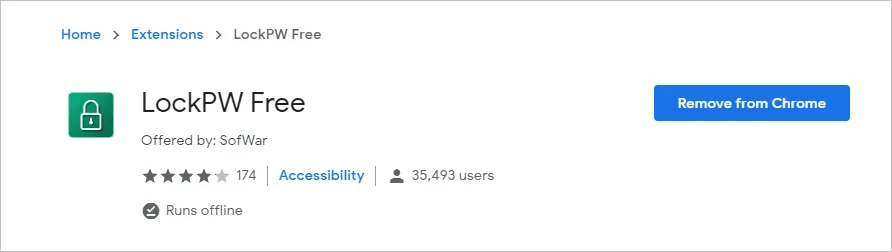
Cara mengatur kata sandi
Sebagian besar pengguna menggunakan Chrome untuk mengakses Internet dari semua perangkat – baik seluler maupun stasioner. Dan jika Anda hanya ingin Anda memiliki akses ke informasi Anda, masuk akal untuk memasukkan kata sandi di semua perangkat.
Di PC, ini dilakukan dengan menggunakan ekstensi yang dapat diunduh dari Toko Chrome. Di ponsel Anda, Anda dapat menggunakan aplikasi khusus yang diunduh dari Google Play atau App Store.
Untuk PC
Ekstensi LockPW adalah yang paling populer di kalangan analog. Ini diunduh secara gratis, menginstal dengan cepat dan praktis tidak memuat sistem.
Plugin LockPW memiliki sejumlah fitur berguna, selain pengaturan langsung kata sandi. Misalnya, dengan ekstensi ini, Anda akan dapat memblokir browser bahkan dalam mode penyamaran, serta dengan menunggu lama.
Untuk menginstal aplikasi, Anda perlu melakukan langkah-langkah berikut:
- Jalankan browser di bawah Akun Google Anda;
- buka toko ekstensi Chrome di tautan https://chrome.google.com/webstore/category/extensions?hl=ru;
- melalui pencarian di toko kami menemukan ekstensi LockPW;
- klik di atasnya dan klik “Instal”.
Setelah itu, Anda dapat segera mengonfigurasi pengaturan ekstensi dan mengatur kata sandi, atau Anda dapat melakukannya nanti.
Untuk mengkonfigurasi LockPW:
- klik tombol “Ekstensi” di sudut kanan atas Chrome;
- klik pada tiga titik di seberang LockPW;
- pilih Opsi.
Tab baru akan terbuka, yang akan menampilkan menu lengkap program. Di sini Anda perlu mengisi beberapa bidang wajib: kata sandi itu sendiri dan petunjuknya untuk berjaga-jaga. Setelah itu, klik “Simpan”.
Ketika kata sandi diatur dan disimpan, Anda dapat mulai mempelajari fungsionalitas penuh dari program ini. Di sisi kiri adalah semua sakelar utama yang bertanggung jawab untuk fungsi-fungsi berikut:
- Kunci tidak aktif – tombol ini dirancang untuk mengunci Chrome secara otomatis setelah jangka waktu tertentu (Anda mengaturnya sendiri).
- Logging – menyimpan riwayat upaya login.
- Membuka jendela entri kata sandi – saat membuka browser, jendela entri kata sandi akan benar-benar tumpang tindih dengan browser.
- Tombol pintas – kunci browser dengan cepat dengan menekan Ctrl + Shift + L.
- Minimalkan jendela browser – saat Anda memulai browser, hanya jendela kecil yang terbuka untuk memasukkan kata sandi Anda. Artinya sama seperti di “Membuka jendela kata sandi” – untuk menyembunyikan tab Anda dari pengintaian.
- Mode Aman – Melindungi ekstensi agar tidak ditutup melalui Task Manager.
- Jumlah upaya login (0 = tidak terbatas) dan tindakan ketika batas terlampaui: tutup jendela browser, hapus riwayat, buka jendela baru dalam mode penyamaran.
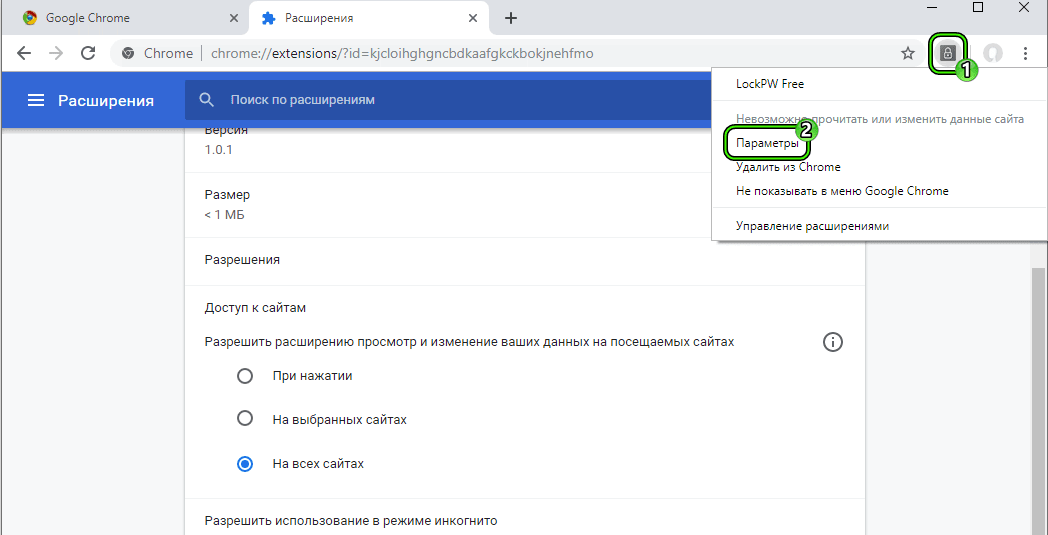
Dengan LockPW, Anda juga dapat membuat kata sandi mode Penyamaran. Ini berguna dalam kasus di mana Anda tahu bahwa seseorang dapat menggunakan PC Anda “secara diam-diam” dan ingin mencegahnya.
Untuk mengatur kata sandi agar menggunakan mode penyamaran, kami bertindak sebagai berikut:
- Buka tautan cepat chrome://extensions/
- di jendela LockPW, klik Detail;
- pilih “Izinkan penggunaan dalam mode penyamaran”.
Ekstensi sekarang akan memerlukan kata sandi ketika Anda mencoba memulai mode penyamaran
Untuk smartphone
Untuk memblokir Chrome di perangkat seluler, gunakan pemblokir aplikasi – misalnya, AppLock PRO. Untuk mengunduhnya, Anda perlu melakukan tindakan berikut:
- Buka toko aplikasi di ponsel cerdas Anda;
- Temukan AppLock PRO melalui bilah pencarian;
- Unduh dan jalankan aplikasi.
- Tetapkan kata sandi;
- Berikan aplikasi semua izin yang diperlukan;
Setelah meluncurkan program, sebuah jendela muncul di depan Anda dengan daftar aplikasi yang dapat Anda gunakan kata sandinya.
Pilih aplikasi yang diinginkan yang ingin Anda kata sandi – untuk ini, klik ikon dengan kunci di depannya.
Secara opsional, Anda dapat memberikan opsi tambahan untuk memulihkan akses. Misalnya, ini bisa menjadi jawaban untuk pertanyaan rahasia – yang utama adalah hanya Anda yang memiliki informasi ini.
Pengaturan kata sandi
Pengaturan kata sandi diatur dalam program penguncian itu sendiri. Misalnya, untuk LockPW pada PC, ini dilakukan sebagai berikut:
- Setelah mengunduh ekstensi, klik “Next” dan masuk ke halaman dengan pengaturan.
- Di sisi kiri layar ada daftar dengan “Pengaturan lanjutan”, di sebelah kanan – bidang untuk mengisi kata sandi dan petunjuk.
- Isi bidang dan simpan kata sandi. Untuk mengaktifkan, klik “Simpan”, untuk mematikan – ikon dengan tombol bulat.
- Dalam “Pengaturan lanjutan” letakkan sakelar sakelar di posisi yang diinginkan. Pengaturan seperti kunci siaga, tombol pintas, meminimalkan jendela, dll. Dikonfigurasi di sini.
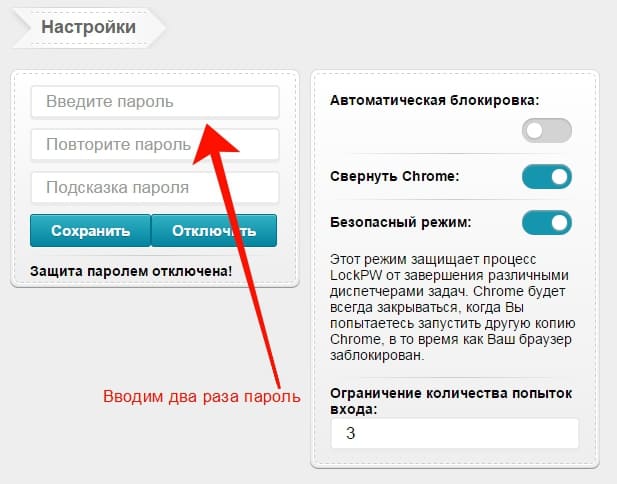
Kapan saja, kata sandi dapat diubah, dan disarankan untuk melakukan ini secara teratur – setiap beberapa bulan. Untuk perangkat seluler, Anda dapat menggunakan sistem pengenalan jari atau wajah biasa alih-alih kata sandi.
Kata sandi kunci Chrome tidak boleh sama dengan kata sandi lainnya (terutama kata sandi bank). Tujuan kata sandi adalah untuk membuat Anda tetap aman, jadi cobalah untuk membuatnya serumit tetapi mudah diingat.
Cara menonaktifkan kata sandi
Untuk menghapus kata sandi di Chrome di PC Anda, lanjutkan sebagai berikut:
- Mulai browser;
- Di kanan atas kami menemukan tombol “Ekstensi” – itu terletak terakhir di baris dengan ekstensi yang diinstal dan terlihat seperti elemen teka-teki.
- Klik tombol ini dengan tombol kiri mouse dan lihat daftar dengan semua ekstensi yang diinstal.
- Temukan LockPW, klik ikon dengan tiga titik di seberangnya
- Di menu tarik-turun, pilih Opsi.
- Klik tombol “Nonaktifkan” di atas bidang dengan kata sandi yang ditentukan.
Semua orang, setelah itu, siapa pun dapat menggunakan Chrome, sistem tidak akan meminta kata sandi.
Di perangkat seluler, untuk membuka kunci Chrome, Anda harus menonaktifkan aplikasi AppLock PRO. Sangat mudah dilakukan – cukup ketuk ikon gembok di sebelah nama aplikasi. Anda juga dapat menghapus seluruh aplikasi – semua kata sandi dihilangkan secara otomatis.







